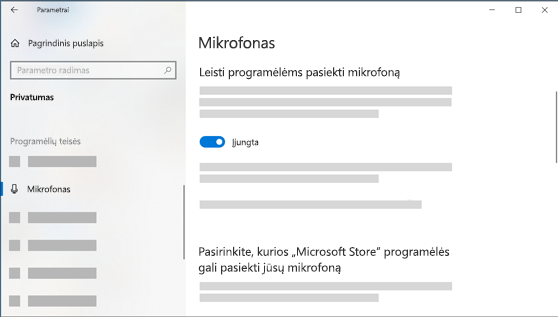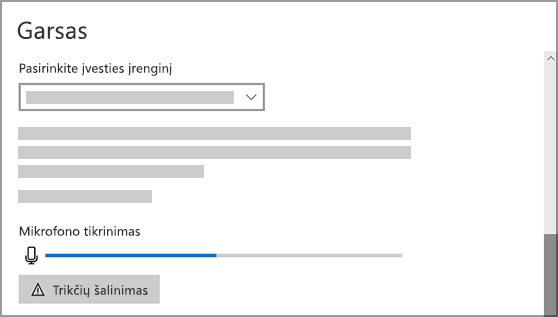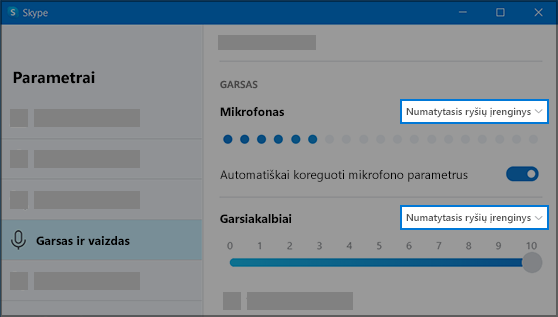Jei kyla problemų dėl mikrofono funkcijų arba mikrofono ausinėse ar žiniatinklio kameroje, toliau pateikta informacija gali padėti pašalinti ir išspręsti problemas.
Įsitikinkite, kad programėlės turi prieigą prie mikrofono
Jei atnaujinus Windows 11 mikrofonas neaptinkamas, gali tekti suteikti programėlėms teisę jį naudoti. Toliau aprašyta, kaip tai padaryti.
-
Pasirinkite Pradžia > Parametrai > Privatumas & saugos > Mikrofonas ir įsitikinkite, kad įjungta prieiga prie mikrofono .
-
Įsitikinkite, kad įjungta parinktis Leisti programėlėms pasiekti jūsų mikrofoną , tada pasirinkite, kurios programėlės turi prieigą. Kompiuterio programos nebus rodomos šiame sąraše.
Jei norite suteikti prieigą prie darbalaukio programėlių, įsitikinkite, kad įjungta parinktis Leisti kompiuterio programoms pasiekti jūsų mikrofoną. Negalite išjungti atskirų programėlių mikrofono prieigos.
Jei jūsų fotoaparate yra mikrofonas, taip pat gali tekti suteikti programėlėms teisę naudoti fotoaparatą. Jei taip, pasirinkite Pradžia > Parametrai > Privatumas & sauga > Fotoaparatas ir įsitikinkite, kad įjungtas Fotoaparatas.
Kiti gali mane girdėti
Išbandykite šiuos sprendimus:
-
Jeigu ant ausinių yra nutildymo mygtukas, įsitikinkite, kad jis nėra aktyvus.
-
Įsitikinkite, kad jūsų mikrofonas arba ausinės su mikrofonu tinkamai prijungtos prie kompiuterio. Jei jūsų ausinės yra belaidis "Bluetooth" įrenginys, įsitikinkite, kad jūsų "Bluetooth" įrenginys susietas ir prijungtas, atlikdami veiksmus, nurodytus "Bluetooth" įrenginio susiejimas sistemoje "Windows".
-
Įsitikinkite, kad jūsų mikrofonas arba ausinės su mikrofonu yra sistemos numatytasis įrašymo įrenginys. Štai kaip tai padaryti naudojant Windows 11":
-
Pasirinkite Pradžia > Parametrai > Sistema > Garsas.
-
Dalyje Įvestis eikite į Kalbėjimo ar įrašymo įrenginio pasirinkimas ir pasirinkite norimą įrenginį.
-
Norėdami patikrinti mikrofoną, kalbėkite į jį. Dalyje Garsumas įsitikinkite, kad mėlyna juosta juda, kad įsitikintumėte, jog "Windows" jus girdi.
-
-
Paleiskite garso įrašymo trikčių diagnostikos priemonę. Pasirinkite Parametrai > Sistemos > Trikčių diagnostika > Kitos trikčių diagnostikos priemonės. Pasirinkite garso įrašymo trikčių diagnostikos priemonę.
"Windows" neaptinka ausinių, fotoaparato arba mikrofono
Jei ankstesni trikčių šalinimo veiksmai problemos neišsprendžia ir "Windows" net neaptinka jūsų mikrofono, pabandykite iš naujo įdiegti garso tvarkykles:
-
Dešiniuoju pelės mygtuku spustelėkite pradžios mygtuką ir pasirinkite Įrenginių tvarkytuvė.
-
Išplėskite dalį Garso, vaizdo ir žaidimų valdikliai .
-
Ieškokite garso įrenginių arba tvarkyklių. Dešiniuoju pelės mygtuku spustelėkite garso įrenginį ir pasirinkite Pašalinti įrenginį. Būtinai pažymėkite žymės langelį Panaikinti šio įrenginio tvarkyklės programinę įrangą ir pasirinkite Pašalinti. Kartokite šį procesą su visais kitais garso įrenginiais.
-
Paleiskite kompiuterį iš naujo. "Windows" bandys iš naujo įdiegti garso įrenginius ir tvarkykles automatiškai. Jei ne, dešiniuoju pelės mygtuku spustelėkite pradžios mygtuką ir pasirinkite Įrenginių tvarkytuvė. Dešiniuoju pelės mygtuku spustelėkite dalį Garso, vaizdo ir žaidimų valdikliai ir pasirinkite Ieškoti aparatūros pakeitimų.
-
Atnaujinkite tvarkykles. Kai kompiuteris bus paleistas iš naujo, grįžkite į Įrenginių tvarkytuvė. Išplėskite dalį Garso, vaizdo ir žaidimų valdikliai . Dešiniuoju pelės mygtuku spustelėkite garso tvarkyklę ir pasirinkite Naujinti tvarkyklę.
Mikrofono garsumas per mažas arba apskritai neveikia
Išbandykite šiuos sprendimus:
-
Įsitikinkite, kad mikrofonas arba ausinės su mikrofonu tinkamai prijungtos prie kompiuterio.
-
Įsitikinkite, kad mikrofonas yra tinkamoje padėtyje.
-
Padidinkite mikrofono garsumą. Štai kaip tai padaryti naudojant Windows 11":
-
Pasirinkite Pradžia > Parametrai > Sistema > Garsas.
-
Dalyje Įvestis pasirinkite mikrofoną, kad pamatytumėte jo ypatybes.
-
Įsitikinkite, kad dalyje Įvesties garsumas mėlyna juosta koreguojama, kai kalbate į mikrofoną.
-
Jei ne, eikite į Tikrinti mikrofoną ir Pradėti testą. Tai padės pašalinti visas su mikrofonu susijusias problemas.
-
Jei kyla problemų dėl mikrofono funkcijų arba mikrofono ausinėse ar žiniatinklio kameroje, toliau pateikta informacija gali padėti pašalinti ir išspręsti problemas.
Įsitikinkite, kad programėlės turi prieigą prie mikrofono
Jei atnaujinus „Windows 10“ nepavyksta aptikti mikrofono, gali reikėti programėlėms suteikti teisę jį naudoti.
-
Norėdami suteikti programėlėms teisę naudoti mikrofoną, pasirinkite Pradžia , tada pasirinkite Parametrai > Privatumas > Mikrofonas . Pasirinkite Keisti, tada įjunkite Suteikti programėlėms prieigą prie mikrofono.
-
Suteikę prieigą prie mikrofono, galite pasirinkti, kurios "Microsoft Store" programėlės gali pasiekti šias funkcijas dalyje Pasirinkite, kurios "Microsoft Store" programėlės gali pasiekti jūsų mikrofoną ir suteikti prieigą prie ne "Microsoft Store" kompiuterio programėlių užtikrindami, kad jungiklis, esantis po Parinktimi Suteikti kompiuterio programoms prieigą prie jūsų mikrofono , būtų nustatytas kaip Įjungta.
-
Jei jūsų fotoaparate yra mikrofonas, taip pat gali tekti suteikti programėlėms teisę naudoti fotoaparatą. Jei taip, pasirinkite Pradžia > Parametrai > Privatumas > Fotoaparatas ir įsitikinkite, kad įjungta prieiga prie fotoaparato šiame įrenginyje ir kad programėlių prieiga prie jūsų fotoaparato nustatyta kaip Įjungta.
Kiti gali mane girdėti
Išbandykite šiuos sprendimus:
-
Jeigu ant ausinių yra nutildymo mygtukas, įsitikinkite, kad jis nėra aktyvus.
-
Įsitikinkite, kad jūsų mikrofonas arba ausinės su mikrofonu tinkamai prijungtos prie kompiuterio. Jei jūsų ausinės yra belaidis "Bluetooth" įrenginys, įsitikinkite, kad jūsų "Bluetooth" įrenginys susietas ir prijungtas, atlikdami veiksmus, nurodytus "Bluetooth" įrenginio susiejimas sistemoje "Windows".
-
Įsitikinkite, kad jūsų mikrofonas arba ausinės su mikrofonu yra sistemos numatytasis įrašymo įrenginys. Štai kaip tai padaryti sistemoje „Windows 10“:
-
Pasirinkite Pradžia , tada pasirinkite Parametrai > Sistema > Garsas .
-
Dalyje Įvestis, įsitikinkite, kad jūsų mikrofonas pasirinktas dalyje Pasirinkite įvesties įrenginį.
-
Norėdami patikrinti mikrofoną, kalbėkite į jį ir pažymėkite Tikrinti mikrofoną , kad įsitikintumėte, jog "Windows" jus girdi.
-
-
Paleiskite garso įrašymo trikčių diagnostikos priemonę. Pasirinkite Parametrai > Naujinti & saugos > Trikčių diagnostika > Papildomos trikčių diagnostikos priemonės. Pasirinkite garso įrašymo trikčių diagnostikos priemonę.
"Windows" neaptinka ausinių, fotoaparato arba mikrofono
Jei ankstesni trikčių šalinimo veiksmai problemos neišsprendžia ir "Windows" net neaptinka jūsų mikrofono, pabandykite iš naujo įdiegti garso tvarkykles:
-
Dešiniuoju pelės mygtuku spustelėkite pradžios mygtuką ir pasirinkite Įrenginių tvarkytuvė.
-
Išplėskite dalį Garso, vaizdo ir žaidimų valdikliai .
-
Ieškokite garso įrenginių arba tvarkyklių. Dešiniuoju pelės mygtuku spustelėkite garso įrenginį ir pasirinkite Pašalinti įrenginį. Būtinai pažymėkite žymės langelį Panaikinti šio įrenginio tvarkyklės programinę įrangą ir pasirinkite Pašalinti. Kartokite šį procesą su visais kitais garso įrenginiais.
-
Paleiskite kompiuterį iš naujo. "Windows" bandys iš naujo įdiegti garso įrenginius ir tvarkykles automatiškai. Jei ne, dešiniuoju pelės mygtuku spustelėkite pradžios mygtuką ir pasirinkite Įrenginių tvarkytuvė. Dešiniuoju pelės mygtuku spustelėkite dalį Garso, vaizdo ir žaidimų valdikliai ir pasirinkite Ieškoti aparatūros pakeitimų.
-
Atnaujinkite tvarkykles. Kai kompiuteris bus paleistas iš naujo, grįžkite į Įrenginių tvarkytuvė. Išplėskite dalį Garso, vaizdo ir žaidimų valdikliai . Dešiniuoju pelės mygtuku spustelėkite garso tvarkyklę ir pasirinkite Naujinti tvarkyklę.
Mikrofono garsumas per mažas arba apskritai neveikia
Išbandykite šiuos sprendimus:
-
Įsitikinkite, kad mikrofonas arba ausinės su mikrofonu tinkamai prijungtos prie kompiuterio.
-
Įsitikinkite, kad mikrofonas yra tinkamoje padėtyje.
-
Padidinkite mikrofono garsumą. Štai kaip tai padaryti sistemoje „Windows 10“:
-
Pasirinkite Pradžia , tada pasirinkite Parametrai > Sistema > Garsas .
-
Dalyje Įvestis, įsitikinkite, kad jūsų mikrofonas pasirinktas dalyje Pasirinkite įvesties įrenginį, tuomet pasirinkite Įrenginio ypatybės.
-
Mikrofono ypatybių lango skirtuke Lygiai pagal poreikį sureguliuokite Mikrofono ir Mikrofono koregavimo slankiklius, tada pasirinkite Gerai.
-
Kalbėkite į mikrofoną peržiūrėdami parinktį Tikrinti mikrofoną , kad įsitikintumėte, jog jūsų parametrai veikia. Jei matote liniją, perkeliamą iš kairės į dešinę, mikrofonas veikia. Jei nematote jokių pasikeitimų, mikrofonas nepasirinka garso.
-
„Skype‟ skambučių metu manęs negirdi kiti žmonės
Įsitikinkite, kad jūsų mikrofonas arba ausinės su mikrofonu yra „Skype“ numatytasis įrašymo įrenginys. Toliau aprašyta, kaip tai padaryti.
-
Jei "Skype" neatidarytas, pasirinkite Pradžia , tada "Skype" , kad ją atidarytumėte.
-
"Skype" kontaktų sąrašo viršutiniame dešiniajame kampe pasirinkite Daugiau , tada – Parametrai.
-
Įsitikinkite, kad dalies Garso & Vaizdas dalyje Mikrofonas pasirinkta jūsų mikrofonas arba ausinės su mikrofonu.
-
Įsitikinkite, kad dalyje Garsiakalbiai pasirinkta norimas garsiakalbis arba ausinės su mikrofonu.